Spørgsmål
Problem: Sådan deaktiverer du Kids Mode eller afinstallerer Kids Mode-appen på Samsung Galaxy?
Hej gutter. Jeg gav min Samsung Galaxy Tab A til mine børn, og det lykkedes dem at få den til at sidde fast i børnetilstand. Det, jeg ser nu, er en gul baggrund med en krokodille og flere spil til børn. Jeg har forsøgt at slå den tilstand fra, men forgæves. Kan nogen venligst hjælpe?
Løst svar
I 2015 introducerede Samsung Electronics Co Kids Mode-appen til tablets og smartphones. Det er blevet adopteret af millioner af forældre, der tillader deres børn at have det sjovt med smarte enheder. Børnetilstanden beskytter børn mod at få adgang til tvivlsomt eller skadeligt indhold og giver forældre mulighed for at sætte grænserne.
Samtidig giver det børn meget sjov, for eksempel giver det mulighed for at skabe en interaktiv Kids Mode-karakter, som kan tilpasses efter børns præferencer. Desuden giver det adgang til en række børnetilpassede spil (fra omkring 2.500), både gratis og betalte, som giver børn både mulighed for at lære sproget, spille alderssvarende matematikspil og så videre.
Så hvorfor skulle nogen ønske at afinstallere Kids Mode på en Samsung-tablet? Kids Mode-appen er som standard ikke installeret på Samsung-tablets. Problemet opstår, hvis et barn for eksempel selv downloader og opsætter Kids Mode-appen. På denne måde kan han eller hun indtaste en løsesum-adgangskode og skifte til børnetilstand, hvilket efterlader forældre hjælpeløse til at deaktivere tilstanden.
Det samme problem opstår, hvis forældre glemmer adgangskoden til Kids Mode og ikke kan slå den fra normalt. I dette tilfælde sætter tabletten eller smartphonen fast med en gul skærm med en grøn krokodille. For at omgå problemet skal du genstarte enheden i fejlsikret tilstand og derefter nulstille adgangskoden til børnetilstand til en anden PIN-kode eller fjerne Kids Mode-appen helt. Hvis det ikke hjalp, skal du muligvis nulstille enheden.

Geninstaller eller nulstil Kids Mode-appen
For at afinstallere disse filer skal du købe en licenseret version af Reimage Reimage afinstallere software.
Hvis du gik i stå i børnetilstand, fordi du glemte, mistede eller aldrig kendte pinkoden til den, ville en af løsningerne være at geninstallere og nulstille appen.
VIGTIG: ved at gøre det, mister du alle gemte profiler og indstillinger for Kids Mode-appen.
1. Tryk på og hold Power-knap i flere sekunder og tryk på Sluk knap.
2. Trykke Sluk på pop op-bekræftelsen.
3. Når enheden slukker helt, skal du trykke på og holde nede Power-knap at starte den.
4. Når Samsung-logoet vises, skal du trykke på og holde nede Sænk lydstyrken knappen for at starte enheden i Sikker tilstand.
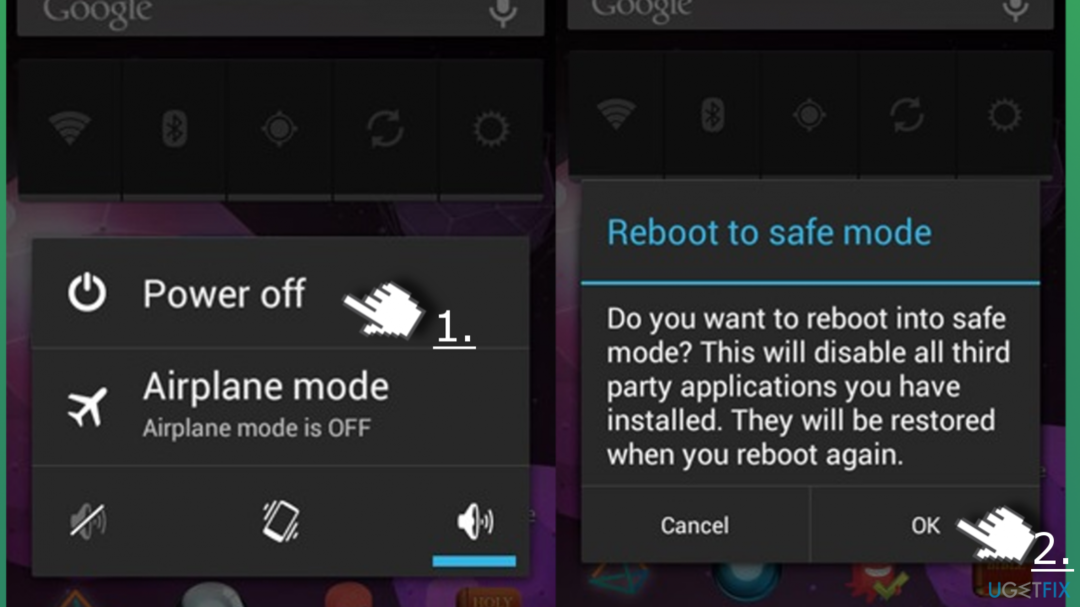
5. Nu åben Apps fra Startskærmen og vælg Flere muligheder.
6. Tryk på Afinstaller/deaktiver apps og find Kids Mode app.
7. Klik på den og vælg Afinstaller. (Disse trin kan variere lidt afhængigt af enhedsmodellen).
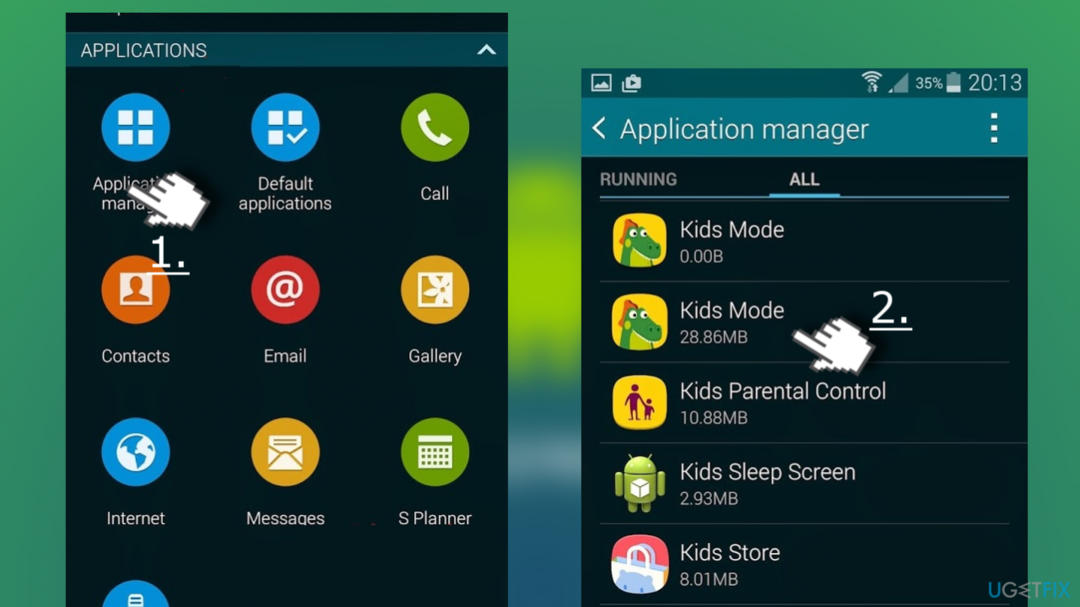
8. Hold derefter nede for at afslutte fejlsikret tilstand Power-knap og tryk Genstart.
9. Tryk på i bekræftelsesvinduet Genstart.
Afinstaller Kinds Mode helt
For at afinstallere disse filer skal du købe en licenseret version af Reimage Reimage afinstallere software.
- Gå ind i Sikker tilstand igen ved at trykke på tænd/sluk- og lydstyrkeknapperne.
- En gang ind Sikker tilstand gå til Indstillinger.
- Find derefter Ansøgninger og klik Administrer applikationer.
- Vælge Slags tilstand fra listen, og vælg derefter Afinstaller.
- Klik Færdig når den er færdig.
- Tryk og hold tænd/sluk-knappen nede for at genstarte enheden.
Nulstil enheden med hardwarenøgler
For at afinstallere disse filer skal du købe en licenseret version af Reimage Reimage afinstallere software.
Hvis børnetilstanden ikke forsvinder, fordi du skifter til sikker tilstand, ville en anden løsning være at nulstille din enhed. Denne mulighed vil dog slette alle personlige data og indstillinger på det interne lager. Det gode er, at alle data, der er gemt på SIM-kortet eller SD-kortet, ikke fjernes.
1. Tryk på og hold Tænd/sluk-tast og vælg Sluk.
2. Klik Okay eller Sluk i bekræftelsesvinduet for at slukke for enheden.
3. Når Samsung-logoet vises, skal du slippe tasterne.
4. Nu skulle menuvinduet opstå. Tryk på Sænk lydstyrken tasten for at navigere til Ryd data / fabriks tilstand mulighed.
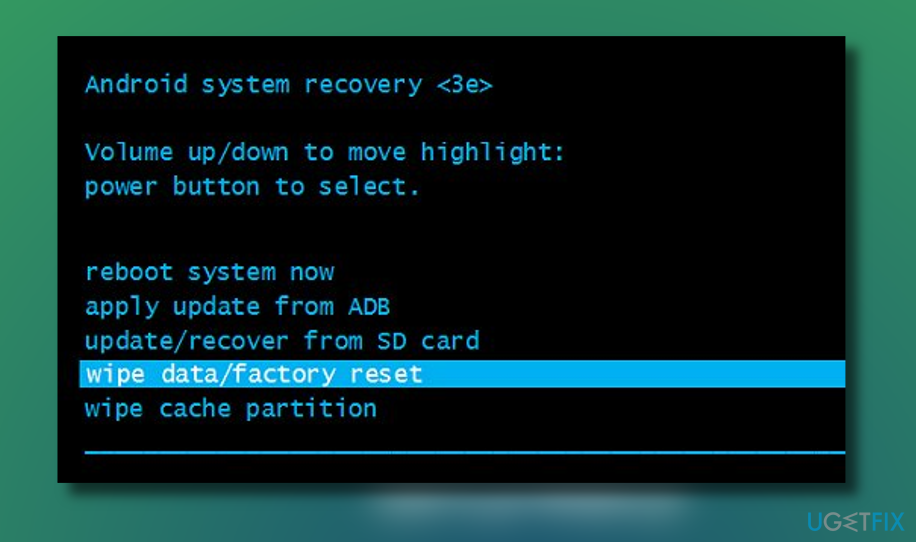
5. Trykke Strøm tasten for at vælge indstillingen.
6. Tryk nu på Sænk lydstyrken tasten for at rulle til Ja mulighed for at bekræfte fjernelse af alle brugerdata.
7. Trykke Tænd/sluk-tast at bekræfte.
8. Tryk til sidst på Power-knap igen for at genstarte enheden.
Slip af med programmer med kun et enkelt klik
Du kan afinstallere dette program ved hjælp af trin-for-trin guiden præsenteret for dig af ugetfix.com eksperter. For at spare din tid har vi også udvalgt værktøjer, der hjælper dig med at udføre denne opgave automatisk. Hvis du har travlt, eller hvis du føler, at du ikke er erfaren nok til at afinstallere programmet på egen hånd, er du velkommen til at bruge disse løsninger:
Tilbud
gør det nu!
HentfjernelsessoftwareLykke
Garanti
gør det nu!
HentfjernelsessoftwareLykke
Garanti
Hvis du ikke kunne afinstallere programmet ved hjælp af Reimage, så lad vores supportteam vide om dine problemer. Sørg for at give så mange detaljer som muligt. Fortæl os venligst alle detaljer, som du mener, vi bør vide om dit problem.
Denne patenterede reparationsproces bruger en database med 25 millioner komponenter, der kan erstatte enhver beskadiget eller manglende fil på brugerens computer.
For at reparere beskadiget system skal du købe den licenserede version af Reimage værktøj til fjernelse af malware.

En VPN er afgørende, når det kommer til brugernes privatliv. Online trackere såsom cookies kan ikke kun bruges af sociale medieplatforme og andre websteder, men også din internetudbyder og regeringen. Selvom du anvender de mest sikre indstillinger via din webbrowser, kan du stadig spores via apps, der er forbundet til internettet. Desuden er privatlivsfokuserede browsere som Tor er ikke et optimalt valg på grund af nedsatte forbindelseshastigheder. Den bedste løsning for dit ultimative privatliv er Privat internetadgang – vær anonym og sikker online.
Datagendannelsessoftware er en af de muligheder, der kan hjælpe dig gendanne dine filer. Når du sletter en fil, forsvinder den ikke ud i den blå luft - den forbliver på dit system, så længe der ikke skrives nye data oven på den. Data Recovery Pro er genoprettelsessoftware, der søger efter arbejdskopier af slettede filer på din harddisk. Ved at bruge værktøjet kan du forhindre tab af værdifulde dokumenter, skolearbejde, personlige billeder og andre vigtige filer.